아이폰의 기본 앱인 메일(Mail)은 아이튠즈와 연동하기 위한 애플 계정은 물론이고 아이클라우드(icloud)에서 사용하는 이메일 주소까지 연동이 쉽게 되어 있어 해당 주소로 메일을 받을 경우 푸쉬 알림으로 쉽게 메일을 확인할수 있습니다.
애플의 기본 서비스 뿐만 아니라 네이버, 다음(Daum), 구글(google)등의 외부 메일도 IMAP, POP3 설정을 통해 아이폰에서 확인할수 있는데요.
이렇게 아이폰에서 외부 메일을 설정할 경우 인터넷 브라우저에서 포털 사이트에 로그인 하지 않고 바로 아이폰에서 확인할수 있는 장점이 있어 업무용으로 메일을 사용한다면 필히 설정해야할 기본 세팅중 하나입니다.
목차
아이폰 이메일 연동하기
네이버 메일 설정
메일 앱을 설정하기 전에 연동을 원하는 네이버 계정으로 로그인 한 다음 메일에 들어갑니다.
그 다음 왼쪽의 내 메일함에 마우스를 가져다 대면 옵션 아이콘이 활성화 되는데 클릭해서 메일 환경 설정에 들어갑니다.
환경 설정 상단의 ①POP/IMAP 설정을 클릭한 다음 아래의 ②IMAP/SMTP 설정을 클릭후 사용함을 체크합니다.
IMAP은 네이버에서 사용하는 정보와 연동이 되어 예를 들어 네이버 메일에 들어가서 메일을 읽거나 삭제했을때 그 정보가 동기화 되는 반면 POP3는 그렇지 못하므로 IMAP을 사용하는 것이 좋습니다.
하단에 ③아이폰 메일 앱에서 설정해야할 IMAP과 SMTP의 정보가 나와 있습니다.
아이폰은 기본적으로 연결 포트와 서버 주소가 자동으로 입력되어 별도로 입력할 필요는 없지만 만일 연동에 문제가 생겼을 경우에는 이 서버 주소와 포트가 잘 입력되어 있는지 아이폰 메일 설정에서 확인합니다.
다음 메일 설정
다음 메일도 네이버와 마찬가지로 로그인 한 다음 메일 왼쪽 메뉴의 환경설정을 클릭합니다.
메일 환경설정 메뉴의 IMAP/POP3 설정을 클릭합니다.
기본으로 IMAP설정 페이지가 나오며 ①메일 받기의 IMAP 사용하기에 체크합니다.
②아래의 서버 정보가 나오는데 마찬가지로 아이폰에서 자동으로 입력되어 몰라도 되지만 만일 연동 문제가 있을 경우에는 여기에 있는 정보를 아이폰 메일 환경설정에서 확인합니다.
아이폰 메일 옵션 설정
포털 사이트에서 IAMP 사용에 체크했다면 이제 아이폰 메일을 설정할 차례입니다.
아이폰의 설정 > ①mail, 연락처, 캘린더 > ②계정 추가를 차례로 터치합니다.
계정 추가에서 ①기타를 선택한 다음 상단의 ②Mail 계정 추가를 터치합니다.
계정 설정에서 위처럼 이름과 이메일 주소, 포털 사이트의 계정 암호, 메일함에 보여질 설명을 차례대로 입력한 다음 저장을 터치하면 아이폰 이메일 설정 끝입니다.
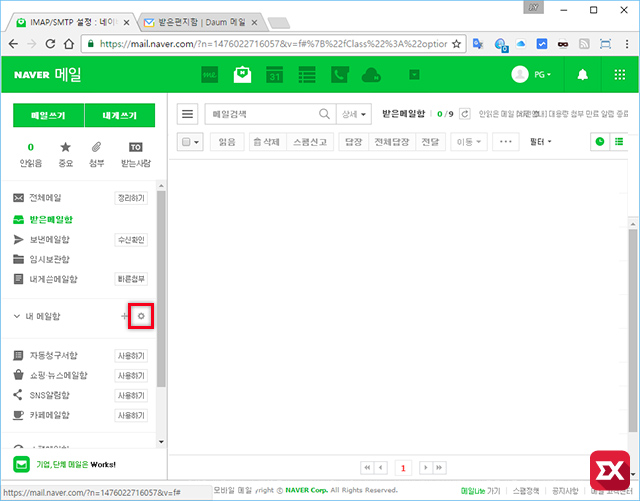
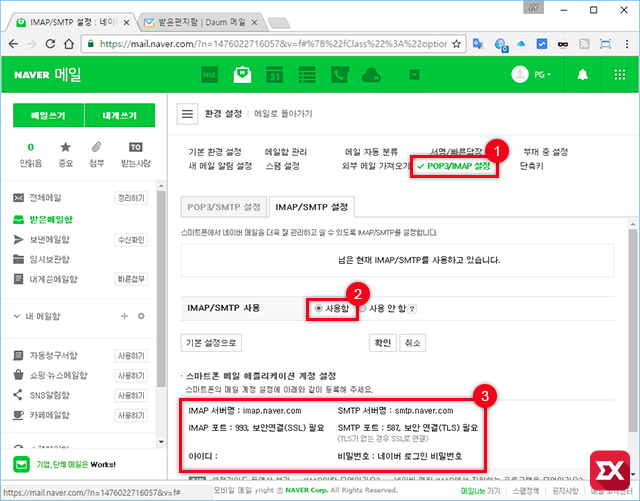
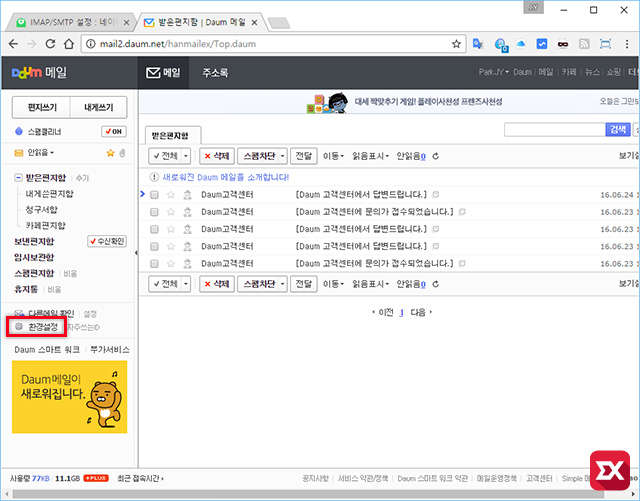
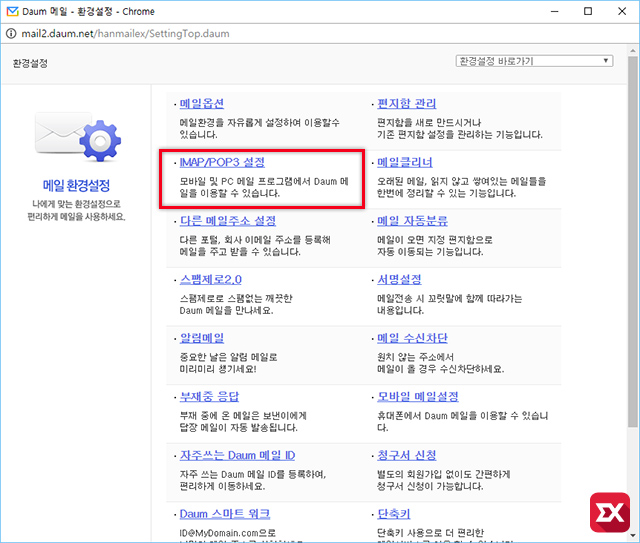
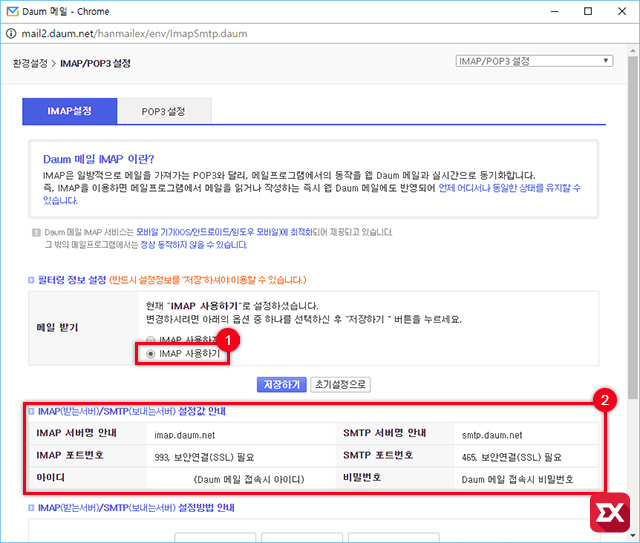
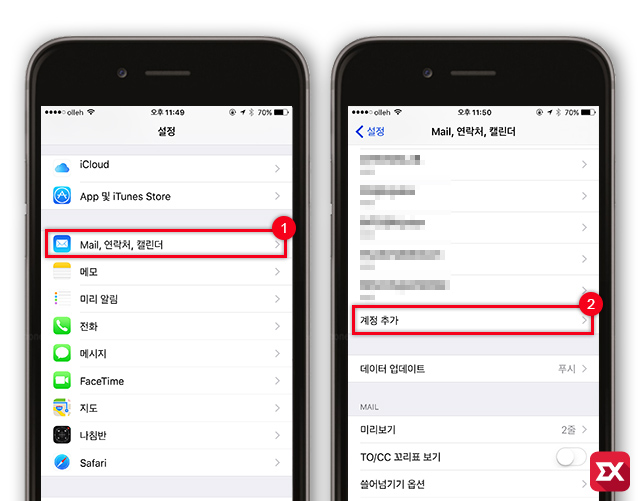
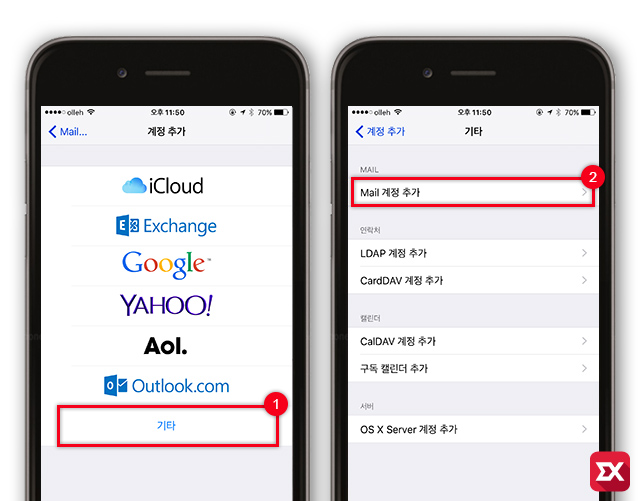
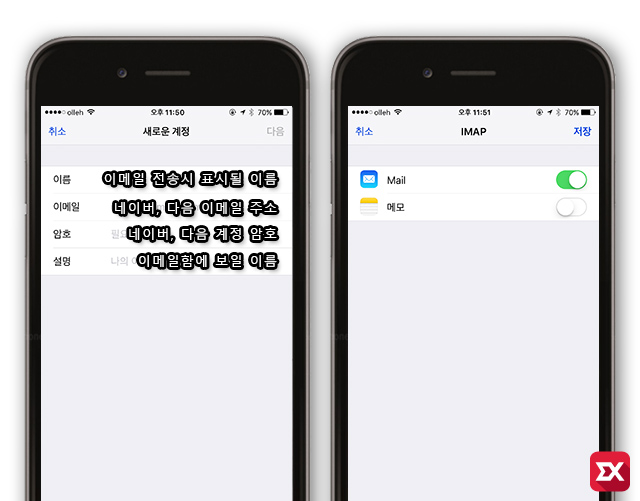

![iOS 26 How to Revert iPhone Alarm Slide to Stop to a Button iOS 26 How to Revert iPhone Alarm Slide to Stop to a Button - [iOS 26] 아이폰 알람 '밀어서 중단'을 버튼으로 되돌리는 방법](https://extrememanual.net/wp-content/uploads/2025/12/iOS-26-How-to-Revert-iPhone-Alarm-Slide-to-Stop-to-a-Button-363x204.webp)


2개 댓글. Leave new
아이폰 기본 메일을 쓰고 싶은데 아이클라우드 외의 메일은 실시간 푸시알림이 안되더라구요…
혹시 실시간 푸시알림을 할수있게끔 바꿀수있는 설정이 있나요…?
아이폰의 기본 앱은 아이클라우드를 제외한 다른 메일에 대해 실시간 푸시 알림을 지원하지 않습니다.
아이폰에서 실시간으로 메일 푸시 알림을 사용하려면 아웃룩 같은 다른 클라이언트 앱 사용을 권장합니다.